Pretvorba datoteke DjVu u tekstualni dokument Worda
DjVu - nije najčešći format, izvorno namijenjen za pohranu slika, ali sada u njoj, u većini slučajeva, postoje e-knjige. Zapravo, knjiga u ovom formatu je slika s skeniranim tekstom, sakupljena u jednoj datoteci.
Ova metoda pohrane podataka prilično je prikladna, ako samo zbog toga što datoteke DjVu imaju relativno malu količinu, barem ako se uspoređuju s izvornim skeniranjem. Međutim, često korisnici moraju prevesti datoteku DjVu u tekstualni dokument Worda. Riječ je o tome kako to učiniti, poslat ćemo vam u nastavku.
sadržaj
Pretvaranje datoteka s tekstualnim slojem
Ponekad postoje DjVu-datoteke koje nisu sasvim jedna slika - to je neka vrsta polja, na kojoj se preklapa sloj teksta, poput redovne stranice tekstualnog dokumenta. U tom slučaju, za izdvajanje teksta iz datoteke i umetanje u Word, potrebno je nekoliko jednostavnih koraka.
Pouka: Kako prevesti Word dokument u sliku
1. Preuzmite i instalirajte na vaše računalo program koji vam omogućuje otvaranje i pregled DjVu datoteka. Popularni DjVu Reader za ove svrhe vrlo je prikladan.

S drugim programima koji podržavaju taj format, možete vidjeti u našem članku.
Programi za čitanje DjVu dokumenata
2. Nakon instaliranja programa na računalo otvorite DjVu datoteku, tekst iz kojeg trebate izvaditi.

3. Ako su alati na alatnoj traci programa Quick Access aktivni, možete odabrati sadržaj datoteke DjVu pomoću miša i kopirati ga u međuspremnik ( CTRL + C ).

Napomena: Alati za rad s tekstom ("Select", "Copy", "Insert", "Cut") na alatnoj traci za brzi pristup možda neće biti prisutni u svim programima. U svakom slučaju, samo pokušajte odabrati tekst mišem.
4. Otvorite Word dokument i zalijepite kopirani tekst u nju - samo pritisnite "CTRL + V" . Ako je potrebno, uredite tekst i promijenite oblikovanje.
4. Otvorite Word dokument i zalijepite kopirani tekst u nju - samo pritisnite "CTRL + V" . Ako je potrebno, uredite tekst i promijenite oblikovanje.
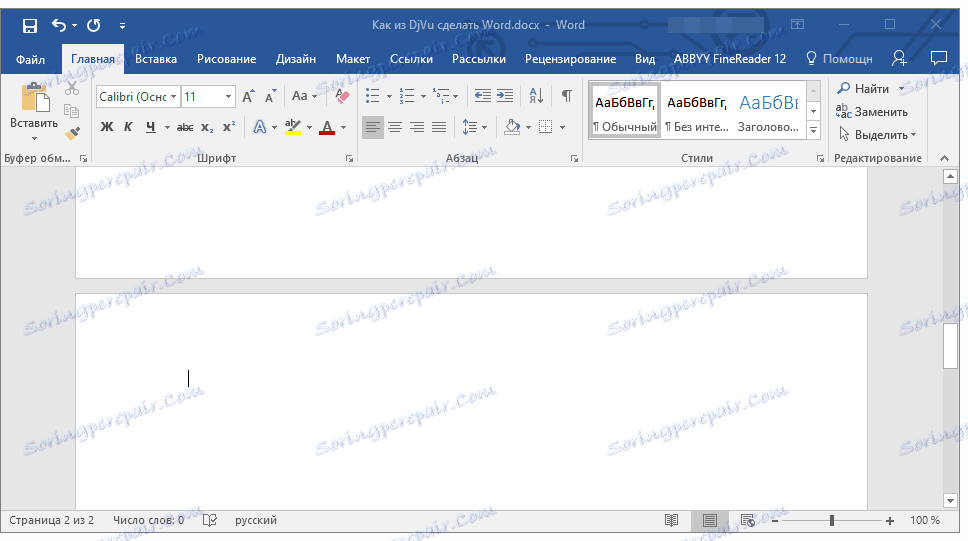
Pouka: Oblikovanje teksta u MS Wordu
U slučaju da se dokument DjVu otvoren u programu čitača ne može dodijeliti i normalna je slika s tekstom (iako ne u većini standardnih formata), gore opisana metoda će biti posve beskorisna. U tom slučaju, DjVu će morati biti preobražen u Riječ, na drugi način, koristeći drugi program, koji je vrlo vjerojatno već poznat vama.
Pretvaranje datoteke pomoću ABBYY FineReader
Program Abby Fine Reeder jedno je od najboljih rješenja za prepoznavanje teksta. Programeri stalno poboljšavaju svoje potomstvo dodavanjem funkcija i sposobnosti potrebnih korisnicima.

Jedna od inovacija koje smo prije svega zainteresovana je podrška programu formata DjVu i sposobnost izvoza prepoznatog sadržaja u Microsoft Word formatu.
Pouka: Kako prevesti tekst s fotografije u Word
Za informacije o pretvaranju teksta na sliku u DOCX tekstualni dokument, možete ga pročitati u gore navedenom članku. Zapravo, u slučaju dokumenta formata DjVu, postupat ćemo na isti način.
Više detalja o tome što je program i što možete učiniti s njom možete pročitati u našem članku. Tamo ćete pronaći informacije o tome kako ga instalirati na svoje računalo.
Pouka: Kako koristiti ABBYY FineReader
Dakle, preuzimajući Abby Fine Reeder, instalirajte program na računalo i pokrenite ga.
1. Kliknite gumb "Otvori" koji se nalazi na alatnoj traci Brzog pristupa, odredite put do DjVu datoteke koju želite pretvoriti u Word dokument i otvorite ga.
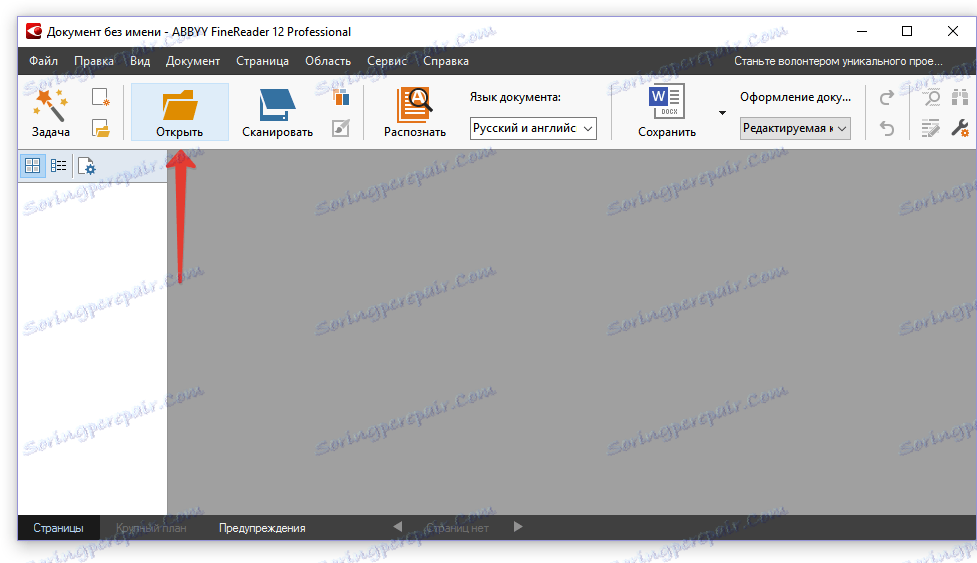
2. Kada je datoteka preuzeta, kliknite gumb "Prepoznaj" i pričekajte da proces završi.
![Dokument bez naziva [1] - ABBYY FineReader 12 Professional](https://soringpcrepair.com/image/how-to-make-the-word-of-djvu_8.png)
3. Nakon što je prepoznat tekst sadržan u datoteci DjVu, spremite dokument na računalo klikom na gumb "Spremi" , točnije strelicu pokraj njega.
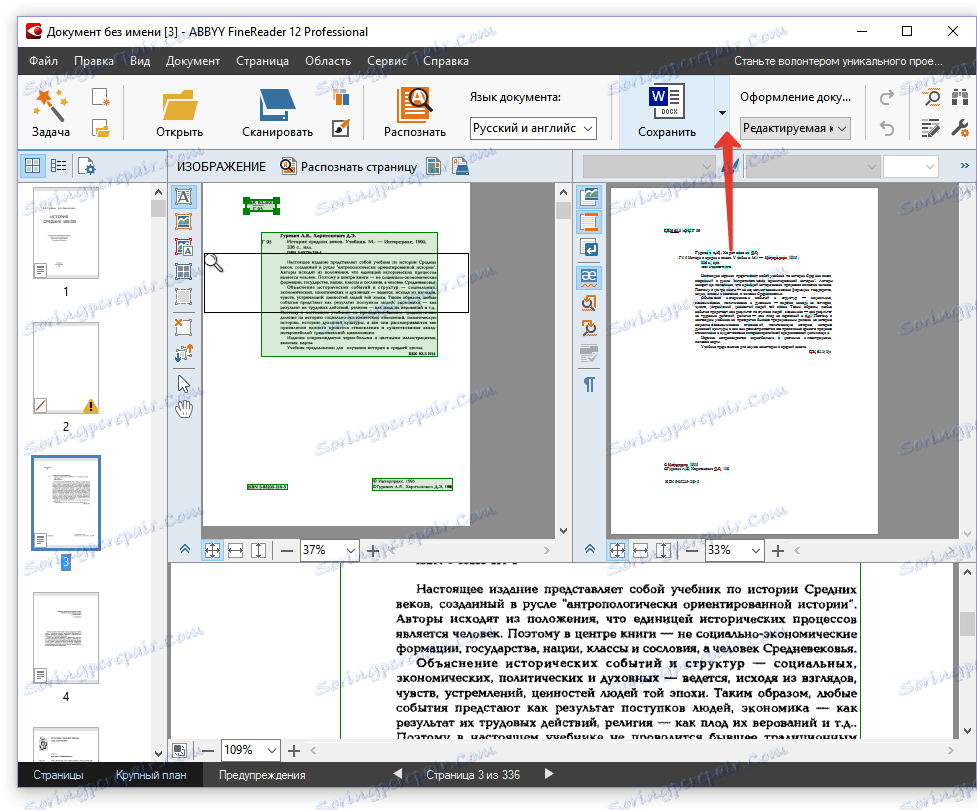
4. Na padajućem izborniku ovog gumba odaberite "Spremi kao Microsoft Word dokument" . Sada kliknite gumb "Spremi" izravno.
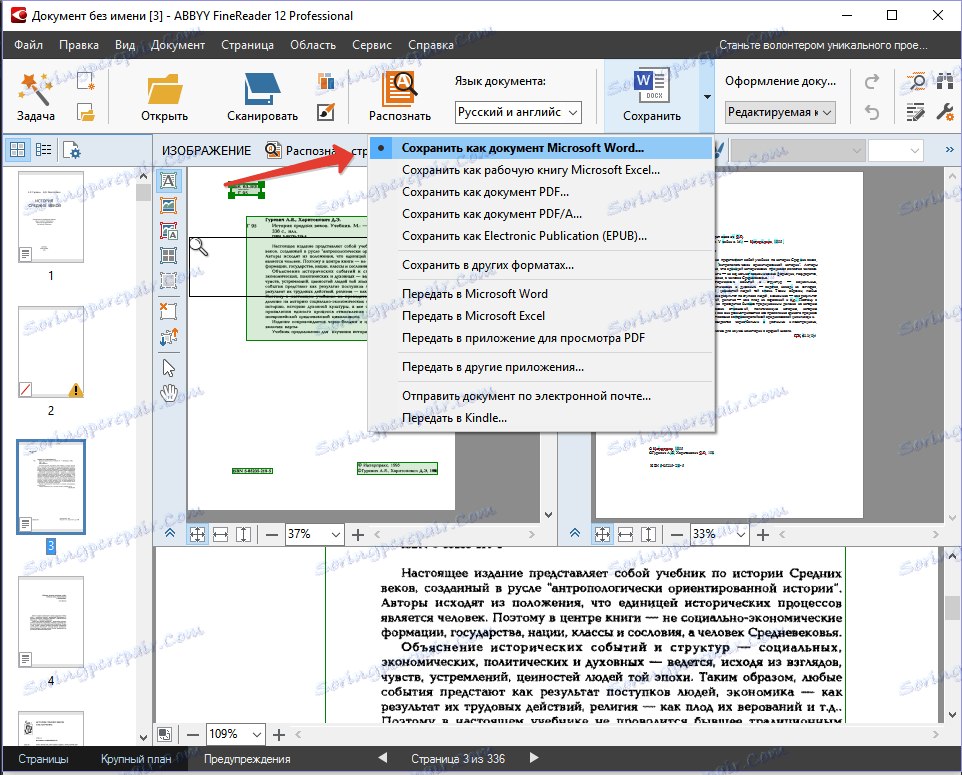
5. U prozoru koji se otvori, navedite put za spremanje tekstualnog dokumenta, postavite njegov naziv.
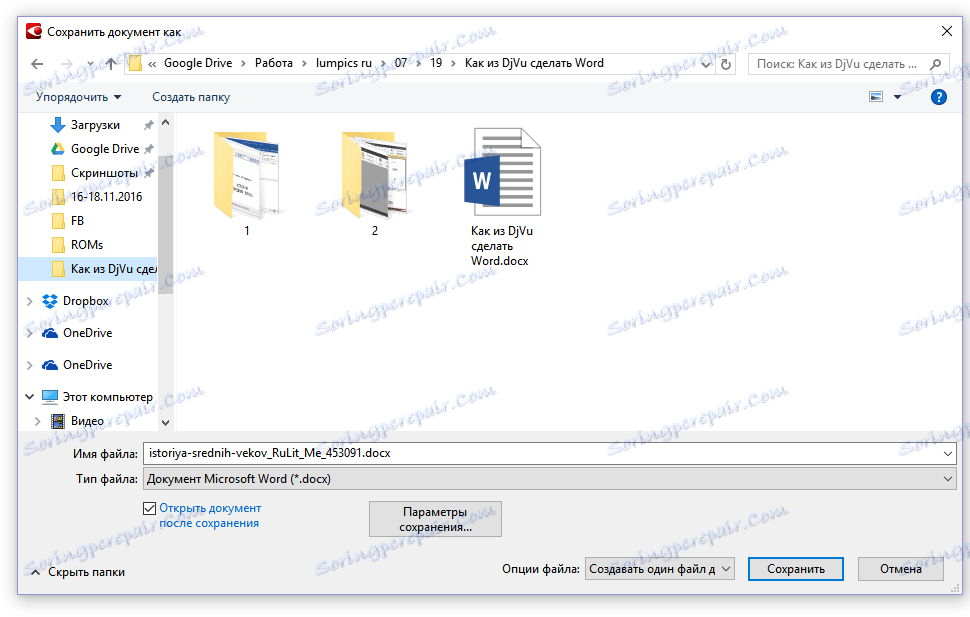
Nakon spremanja dokumenta, možete ga otvoriti u Word, pogledati i urediti, ako je potrebno. Ne zaboravite ponovno spremiti datoteku ako ste ga izmijenili.

To je to, jer sada znate kako pretvoriti DjVu datoteku u Word tekstualni dokument. Možda ćete također biti zainteresirani za učenje kako pretvoriti PDF datoteku u Word dokument ,
